Arhiva za ‘Web alati’ Kategoriju
Microsoft SkyDrive dobija novi dizajn i novu Android aplikaciju

Kompanija Microsoft danas je predstavila novu verziju svog SkyDrive servis za skladištenje u Cloud-u kao i novu SkyDrive Android aplikaciju. Microsoft je takođe objavio da je novi Outlook.com email servis za dve sedmice od pokretanja privukao 10 miliona korisnika.
Microsoft SkyDrive bori se u izuzetno jakom prostoru Cloud servisa za skladištenje u kom ima konkurenciju u vidu Google Drive, Apple iCloud, Dropbox i SugarSync. Poređenje ovih Cloud serrvisa možete pronaći u članku “Najbolji Cloud servisi za skladištenje”.
Microsoft je u poslednjih godinu dana posvetio više pažnje svom Cloud servisu povezujući ga mnogo dublje sa svojim drugim proizvodima uključujući Office 2013, Windows Phone i Windows 8.
Ažurirani interfejs za SkyDrive.com ima mnoge sličnosti sa Outlook.com, koji je u stvari zamena za dobro poznati e-mail servis Hotmail. Poput Outlook-a, i kod SkyDrive sada je naglašen čist i moderan korisnički interfejs. Ažurirani interfejs dodaje nove funkcije kao što su instant pretraga, kontekstualni toolbar, drag-and-drop i bolje sortiranje. Novi dizajn će biti pokrenut u naredna 24 sata. Novi moderniji korisnički interfejs Microsoft SkyDrive izgleda ovako:
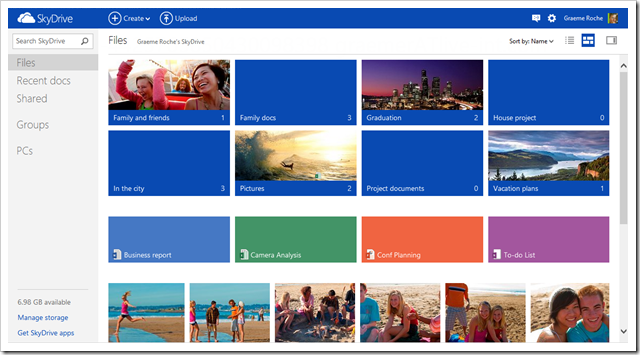
Osim promene Web interfejsa, Microsoft je poboljšao i SkyDrive desktop aplikacije za Windows i OS X. Između ostalog, uređene su neke popravke koje korisnicima treba da omoguće brže otpremanje datoteka.
Microsoft je takođe obećao modernije mobilno iskustvo kao i da će za nekoliko nedelja nova Android aplikacija biti dostupna na Google Play Store.
Android aplikacija slična je našim mobilnih aplikacijama za Windows Phone i iOS i omogućava vam da pretražujete vaš SkyDrive, otpremite datoteke na SkyDrive, kao i da delite SkyDrive datoteka sa opcijom “Send a link”. Takođe ćete sa drugih aplikacija moći da otvorite, otpremite, sačuvajte i delite SkyDrive datoteke,
saopštila je danas kompanija Microsoft.
Nova Android aplikacija izgleda ovako:
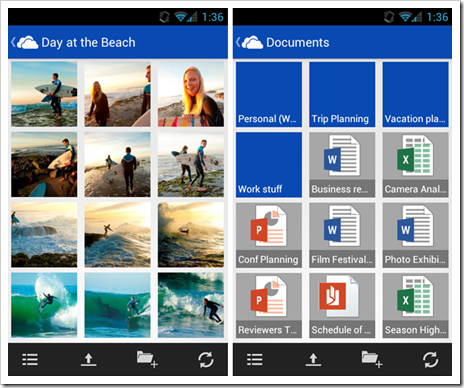
Microsoft-ov Outlook.com ne radi dobro sa Android uređajima
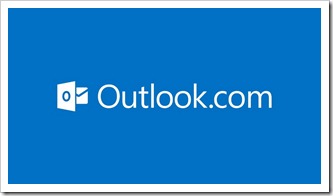
Jedna od glavnih novih karakteristika Microsoft-ovog unapređenog i preimenovanog email servisa Outlook.com jeste da uređaji bez instaliranog Office ipak mogu da otvore Office priloge (attachments)u Cloud-u putem pretraživača, ali ova karakteristika ipak ne radi sa Android mobilnim uređajima.
Klik na priloge bi trebao da omogući njihovo prikazivanje i uređivanje iz Microsoft-ovog Cloud SkyDrive naloga, ali se to ne događa. Umesto toga, uređaj preuzima dokument i pokušava da ga otvori sa instaliranim odgovarajućim Office programom.
Ovo je iskustvo sa Outlook.com mobilnog Web sajta. Na standardnoj verziji Web sajta klik na priloge otvara novu stranu koja ima opciono dugme za uređivanje dokumenta u pretraživaču, i njegov izbor stavlja dokument u read-only mod. Ne postoji načina da aktivirate touchscreen tastaturu za uređivanje.

Kompanije Microsoft navodi da što se tiče ovoga dela da tu postoje ograničenja koja se odnose na iskustvo mobilnog pretraživanja sa Android uređaja i Office Web aplikacija. Kompanija naglašava da je svesna ovih ograničenja i da njen tim nastoji da poboljša Outlook.com iskustvo na svim modernim uređajima.
Online editovanje Office dokumenata preko pretraživača je vrlo zgodna funkcionalnost za one koji mogu da pristupite Outlook.com preko uređaja koji nemaju učitan Office. Za sada ova funkcionalnost odlično radi na uređajima koji koriste Windows 8, Windows 7 i iOS.
Kako početi koristiti Google Reader

Vi već možda koristite Google Reader, Googleov Web RSS čitač, ali vjerojatno još niste shvatili sve napredne trikove kako bi dobili maksimalan učinak od ovoga besplatnog RSS sindikalnog servisa. RSS (“RDF Site Summary” ili “Really Simply Syndication”), je komunikacijski sustav baziran na feed-u koji ima podršku većine Web stranica, i koji korisnicima olakšava da prate novosti sa svojih omiljenih web sajtova samo iz jedne stranice.
Iako vam neki programi trećih strana, pa čak i neki pretraživači omogućavaju da imate svoje omiljene RSS feedove na jednom mjestu, struktura Google Reader-a znači da možete da ga postavite na jednom računalu a zatim ga otvorite bilo gdje da se prijavite na svoj Google račun.
Google Reader je jednostavan za korištenje nakon što ste ga postavite, ali prvo upoznavanje sa uslugom može biti malo zbunjujući. Stoga, evo nekoliko savjeta.
Kako početi koristiti Google Reader
Ako već imate Google račun onda je pokretanja Google Reader-a veoma jednostavna, otvorite Gmail i pod karticom “More” izaberite “Reader”. Vjerojatno ćete primijetiti da je Google Reader stranica malo prorijeđena. Google Reader je namijenjen da služi kao čitač za vaše RSS feedove, tako da ćete morati dodati neke od vaših omiljenih web sajtova kako bi dobili sadržaj.
Za dodavanje novih feedova (izvora) na svoju Google Reader stranicu, potrebno je da kliknete na Subscribe gumb na gornjem lijevom dijelu stranice. Tada će vam se otvoriti mali dijalog okvir gdje dodajete novi feed. U mnogim slučajevima, ako dodajete feed sa relativno velikog sajta, možete jednostavno uneti ime web sajta a Google Reader će vam vratiti popis RSS feedova koje ste možda tražili. Izaberite koji želite i kliknite na gumb Subscribe ispod opisa kako bi dodali feed u Google Reader.
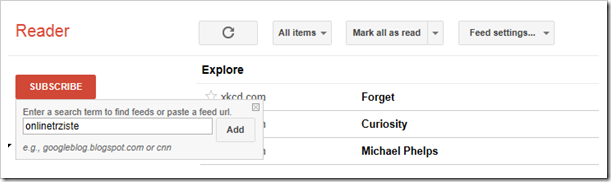
Nakon što dodate feed-ove, Google Reader će početi učitavati sadržaj sa sajtova na koje ste se Subscribe (pretplatili), te će vam dati pristup i gumbu Explore. Kada pritisnete Explore, vidjet ćete RSS postove sajtova na koje se još niste pretplatili a za koje je Google algoritam analitičkom metodom zaključio da bi vam se mogli svidjeti.
Sučelje Google Reader-a
Po defaultu, Google Reader prikazuje članke kao kronološki popis postova, sa novijim postovima koji se pojavljuju na vrhu vašeg popisa. Ovaj sustav radi prilično dobro, ali ako imate previše novih postova svaki dan možete ih sortirati vaše feedove po datumu (npr. prvo da se prikazuju najstariji nepročitani postovi) i po “Magic”, koji rezultira da Google-ov algoritam prvo prikazuje unose za koje smatra da će vas najviše interesirati. Druga mogućnost je “condensed” pogled koji prikazuje samo naslov svakog posta, klikom na naslov otvara se cijeli post.
Google Reader značajke mogu mnogo više od pukog dodavanja i sortiranja vaših RSS feedova. Ako vam se sviđa da pretražujete Web socijalno, cijenit ćete da vam Google Reader omogućuje jednostavno dijeljenje bilo kojeg posta iz vašeg Reader-a (čitača) putem e-maila ili putem Google + društvene mreže.
Također, stavke koje smatrate zanimljivim možete obilježiti zvijezdicom. A ako ste se pretplatili na prijatelje koji također koristite Google Reader, možete vidjeti sve što su oni odabrali obilježiti zvijezdicom.
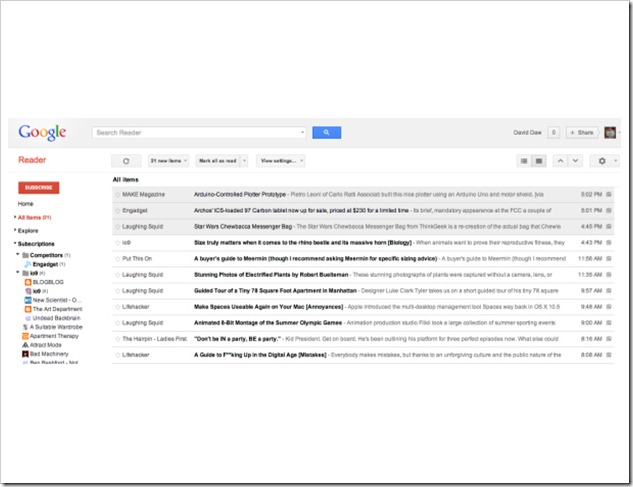
Nije loše znati da umjesto klikanja na svaki post u Google Reader možete koristiti i tipke na tipkovnici, probajte koristiti tipke J i K (ili ako vam je draže, N i P) za pomicanje gore ili dolje za jedan post.
Napredne savjeti i trikovi
Ponekad, unos imena sajta u Subscribe okvir neće rezultirati sa RSS feedom koji tražite. U tom slučaju ćete morati uneti sajtov RSS feed URL manuelno, a zatim ga staviti u svoj Google Reader. Potrebno je da kopirate URL a potom ga zalijepiti u Google Reader Subscribe okvir i tako dodate ovaj feed u svoju kolekciju.
Iako manuelno dodavanje URL-a RSS feeda može biti zamorno kada naiđete na sajtove koji ne podržavaju automatsko otkrivanje svoje RSS feedova ipak postoje situacije kada ovo mođe biti od velike koristi. Ako želite da dođete do određene stavke na eBay aukciji, možete dobiti RSS feed svakog pretraživanjima koje želite da napravite na sajtu, kao i za pojedine eBay trgovine. Nažalost, eBay je nedavno pokrenuo novo sučelje za pretraživanje koje čini pronalaženje RSS gumba znatno težim, ali kao rješenje za ovo je da se možete vratiti na staro sučelje za pretraživanje na kojem se RSS gumb pojavljuje na dnu stranice.
Ovo su samo neke od kreativnih uporaba Google Readera koje i vama mogu biti od koristi.
Kako pratiti teme koje vas interesiraju

Vrlo lako je postati opsjednut super-brzim online vijestima, ali ne zaboravite da je Web jedna ogromna riznica informacija o bilo kojoj temi.
To može predstavljati problem kada je u pitanju pronalaženje aktualnih online vijesti. No, sa samo malo angažovanja, možete postaviti praćenje i dobiti redovite obavijesti o temama koje vas interesiraju. Evo nekoliko savjeta na temu praćenja.
Želite pratiti najnovije vijesti o određenoj temi i pitate se kako to učiniti? Jednostavno, postavite Google Alert (Google Upozorenja). Google Alert ste sigurno viđali na dnu rezultata pretraživanja,” Create an email alert for […]”.
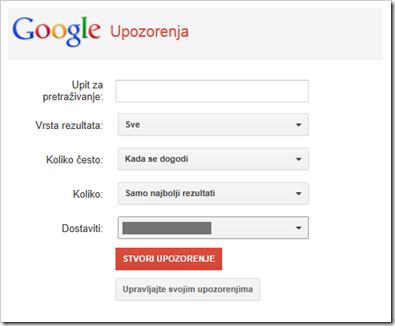
Google Alerts (Upozorenja) predstavljaju ažuriranja e-poštom o najnovijim relevantnim Google-ovim rezultatima (web, vijesti itd.) na temelju vaših upita. Unesite upit za pretraživanje koji želite nadzirati. Vidjet ćete pregled vrsta rezultata koje ćete primiti. Neki od korisnih načina upotrebe usluge Google Alert uključuju:
-
praćenje razvoja vijesti
-
držanje koraka s konkurencijom ili branšom
-
dobivanje najnovijih vijesti o poznatima ili događanjima
-
praćenje omiljenih sportskih timova
Ako želite imati više društveni pristup temi za praćenje, onda su Google + i Twitter vaše najbolje opcije. Ako odete na Google-ovu društvenu mrežu Google + i unesete vašu temu u okvir za pretraživanje, osim rezultata pretraživanja vidjet ćete i crveni gumb na vrhu, desno koje vas poziva da spremite ovo pretraživanje.
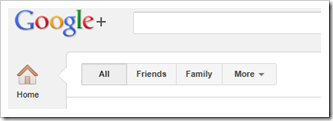
Spremljena pretraživanja možete redovito provjeravati na Google + početnoj stranici tako što iz padajućeg popisa “More” koje ce nalazi na vrhu, izabrati vaše spremljeno pretraživanje. Također, možete da kliknete na već zadanu opciju “Everything” i onda suzite svoju pretragu na Ljude i Stranice, Postove na Google + i više.
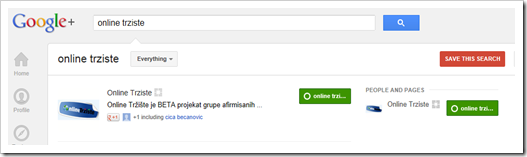
Jedini problem kod korištenja Google + spremljenih pretraživanja je taj da ćete ih morati ručno provjeravati jer za sada ne postoji sustav obavijesti.
Također, vi možete spremiti pretraživanje i u Twitter-u, sa ili bez hashtaga. Otvorite početnu Twitter stranicu i unesite upit za pretraživanje. Vidjet ćete popis najnovijih tweets koji mogu biti relevantni (rezultati se temelje se na ključnim riječima). Imajte na umu da možete napraviti i naprednu pretragu, na primjer, možete pretraživati točnu frazu.
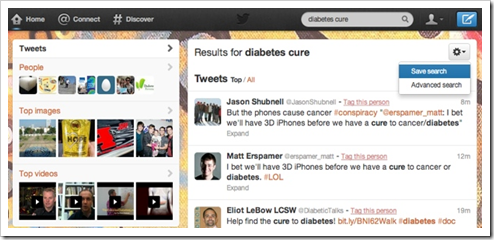
Spremiti pretraživanje na Twitter-u i nije problem, međutim, mnogi imaju problema sa pronalaženjem svojih spremljenih potraživanja. Spremljena pretraživanja se ne nalaze ni u jednom od izbornika. Morate ponovo kliknuti unutar okvira za pretraživanje kako bi vidjeli svoj popis spremljenih traženja.
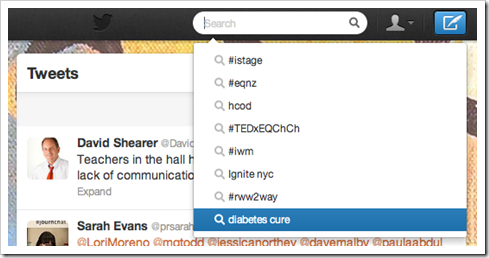
Pitate se da li je Facebook od velike koristi za praćenje teme. Jeste, u određenoj mjeri. Možete pretraživati na Facebook-u, vidjet ćete rezultate koji dolaze od ljudi ili stranica koje slijedite, ali ne postoji mehanizam za spremanje pretraživanja.
Ostale opcije uključuju Q&A sajtove kao što je Quora, bookmarking servis kao što je Delicious ili RSS Reader servis kao što je Regator.
Ako imate još koji prijedloge za praćenje tema na Web-u, možete to podeliti s nama putem vašeg komentara.
LinkedIn ažurirao svoju developer platformu
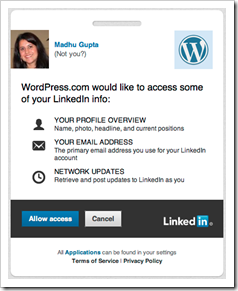
Društvena mreža za poslovne korisnike LinkedIn jučer je objavio nove razvojne alate i resurse u nastojanju da se stimulira razvoj aplikacija i sa dovoljno sadržaja opskrbi vlastita usluga kako bi članovi konstantno bili angažirani.
U obliku razvojnih alata LinkedIn je objavio osvježenu prijavu (sign-in) sa LinkedIn iskustvom, dotjeran API koji sada developerima omogućuje veću izloženost na LinkedIn i čišći, jednostavniji developer web sajt. LinkedIn je također revidirala uvjete pružanja usluge za developere.
Naime, iskustvo prijavljivanja (sign-in) poboljšano je sa novim dizajnom omogućujući developerima da sada zatraže e-mail adrese od ljudi koji žele da se prijave sa LinkedIn. Zaslon korisnicima sada točno prikazuje one podataka kojima aplikacija može pristupiti. LinkedIn sa ovom nadogradnjom želi poticati više izdavača i developera mobilnih aplikacija da dodaju prijavljivanje sa LinkedIn kao opciju.
Ovo malo dotjerivanje API-a također je važno s obzirom da ono omogućuje developerima izloženosti unutar LinkedIn-a. API je ažurirana s atributivnim elementom tako da ako se LinkedIn član odluči dijeliti dio sadržaja na sajt, izdavač će dobiti kredit u obliku "preko" linka navedenog na vrhu posta.
Očito je da LinkedIn želi da ima robusnu platformu poput Twitter-a i Facebook-a. Poruka koju LinkedIn šalje korisnicima potpuno je jasna: Dođite izgraditi svoje medijski bogate aplikacije na LinkedIn i integrirajte se sa nama, a mi ćemo vaš sadržaj staviti pred 175 milijuna ljudi. Zauzvrat, LinkedIn dobiva novi sadržaj na svojoj mreži koji bi i dalje trebao da angažira njegovih članove koji ga iz mjeseca u mjesec sve više konzumiraju (ovo se osobito odnosi na korisnike mobitela).
Prošli tjedan, izvršni direktor LinkedIn, Jeff Weiner, rekao je investitorima da je sadržaj ono što drži LinkedIn relevantnim za korisnike koji pristupaju mreži putem svojih mobitela. Sadržaj privlači posebno visoku stopu angažmana u LinkedIn iPad aplikaciji gdje kompanija počinje eksperimentirati s oglasima.
Google-ov besplatni alat Fetch As Googlebot pomaže u čišćenju hakiranih sajtova

Jedna od najistrajnijih blackhat webspam tehnika koju i dalje viđamo svakako je hakovanje sajtova. Prvi čovek Google Web Spam tima, Matt Cutts, naglašava da je Google-ov besplatni “Fetch as Googlebot” alat izuzetno koristan način da vidite da li ste uspešno očistili hakirani sajt.
Hakeri se služe različitim tehnikama, koje su lukave ali se može reći i prilično uobičajene. Najčešći slučaj hakiranja web sajta rezultira time da sve izgleda normalno kada direktno dođete na web sajt, tada ćete videti sadržaj potpuno normalno. Međutim, kada na taj hakirani web sajt dođete putem pretraživača, videt ćete drugačiji sadržaj.
Razlog zašto hakeri ovo rade prilično je jednostavan, na ovaj način hakovani sadržaj teže je pronaći a samim tim i ukloniti, i u svemu tome hakirani sadržaj ostaje duže aktivan. U ovom slučaju potrebno je ići mnogo dublje kako bi se očistio ovaj hakerski sadržaj iz vašeg sistema. Google daje nekoliko saveta kako da očistite hakerski sadržaj sa svog sajta ali isto tako naglašava da je svaki web sajt drugačiji.
Google nudi sjajan besplatan alat “Fetch as Googlebot” koji treba da vam pomogne u proceni da li je web sajt očišćen od hakerskog sadržaja ili ne. Ovaj alat vam zapravo omogućava da pošaljete Googlebot na vaš web sajt i tako vidite šta Google vidi kada Fetch-uje stranicu. Ovaj alat će vam pokazati ako je web sajt još uvek hakovan.
Da bi koristili “Fetch as Googlebot” alat, moraćete dodati i verifikovati svoj sajt u Google Webmaster Tools a zatim slediti ovih nekoliko koraka:
-
Na početnoj stranici Webmaster Tools kliknite na sajt koji želite
-
Na komandnoj tabli (Dashboard), pod stavkom Zdravlje (Health), kliknite na Fetch as Googlebot
-
U okviru za tekst upišite putanju do stranice koju želite da proverite
-
U padajućoj listi izaberite tip fetch-a koji želite. Da biste videli ono što Googlebot vidi (kako Google pretraživač vidi neku stranicu), izaberite Web. Da biste videli šta Google-ov mobilni pretraživač vidi, izaberite cHTML ili Mobile XHTML / WML.
-
Kliknite na Fetch
Treba reći da “Fetch as Googlebot” alat možete koristiti za do 500 URL nedeljno.
Microsoft-ov besplatan alat procjenjuje utjecaj nove aplikacije na sigurnost operativnog sustava
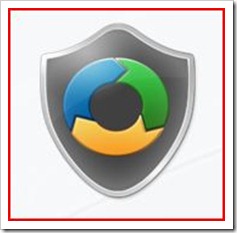
Microsoft je objavio Attack Surface Analyzer 1.0, besplatni alat koji administratorima sustava, IT sigurnosnim profesionalcima i razvojnim inženjerima pomaže da bolje razumiju kako novoinstalirana aplikacije može utjecati na sigurnost Windows OS.
Attack Surface Analyzer 1.0 skenira računar u potrazi za poznatim sigurnosnim nedostacima koji mogu biti uvedeni od strane datoteka, registar ključeva, usluga, Microsoft ActiveX kontrola i ostalih parametara stvorenih ili promijenjenih od strane nove aplikacije.
Alat može identificirati izvršne datoteke, direktorije, registar ključeve ili procese sa slabim listama za kontrolu pristupa (ACL). Alat također može označiti procese koji ne obilježavaju memorijske regione kao non-executable (NX), što može dovesti do zaobilaženja Windows-ove sigurnosne značajke Data Execution Prevention (DEP). Alat identificira usluge sa brzim restart vremenom koje bi mogle biti napadnute zaobilaženjem “address space layout randomization” (ASLR), kao i promjenama pravila u Windows Firewall sustavu ili sigurnosne politike Internet Explorer-a.
Ove i mnoge druge slabosti koje alat identificira mogu omogućiti razne vrste napada, uključujući i one koji napadačima omogućuju sticanje kontrole nad sustavom, izvršavanje zlonamjernog koda ili pristupa osjetljivim podacima.
Alat već koristi interna skupina proizvoda u Microsoft-u, a javna beta verzija je dostupna za download od siječnja 2011 godine. Stabilna 1.0 verzija objavljena je jučer i sadrži značajna poboljšanja i ispravke.
Sa poboljšanjima u kodu, uspjeli smo poboljšati performanse grafičkog korisničkog sučelja. Ovo izdanje također uključuje i detaljnu dokumentaciju i smjernice za poboljšanje jednostavnosti korištenja,
priopćio je Microsoft Security Development Lifecycle tim.
Alat podržava 32-bitne i 62-bitne verzije kao i Windows Vista i novije verzije Microsoft OS, uključujući Windows 8 i Windows Server 2012. Attack Surface Analyzer zahtijeva da .NET Framework 4 ili noviji bude prisutan na sustavu kako bi se usporedili i analizirali rezultati skeniranja.
Codecademy korisnicima sada nudi online kurs Python jezika

Codecademy, jedna od najsjajnijih zvezda "Naučite da kodirate" pokreta koji ima na milione pristalica, od augusta prošle godine nudi besplatne online kurseve za tehnologije kao što su JavaScript, jQueri, HTML i CSS. Ovu su prema opštom mišljenju najlakši jezici sa kojima se može početi, ali oni ne nude iste mogućnosti kao neki moćan serverski jezik. Sada je Codecademy odlučila da pokrene kurs Python jezika.
Suosnivač Codecademy Zach Sims, naglašava da je Python jedan od jezika koje je ova zajednica najviše tražila, a tehnologija iza implementacije se testira još od januara meseca. Codecademy je otkrila da pokretanje Python i Ruby klijentske strane dovodi do beskrajnih problema, pa je stoga morao biti razvijen poseban način za pokretanje serverskog koda, što je navodno postignuto uz pomoć drugih jezika kao što su Ruby i PHP.
S obzirom kako se ponuda Codecademy kurseva za programiranje širi, očito se sve vipe približava održivogm rešenju za transformaciju entuzijaste u obrazovanog programera. Ovo, u kombinaciji sa servisom koji liči na igralište, kao što je Programr, dodaje prilično moćnu stvar a to je sposobnost da se nauči kodirati i to bez napuštanja vašeg preglednika.
Naporno smo radili na jednom od najtraženijih jezika, Python! Radi se o odličnom izboru za širok spektar primene u različitim industrijama. Osim toga, njegova čista, čitljiva sintaksa čini ga jednim od najprimamljivijih za programere početnike. Sa Python, zaboravite na svu onu gomilu zagrada i zareza koji se sreću u ostalim jezicima,
navodi Codecademy u svom saopštenju.
Do sada je nekoliko miliona Codecademy korisnika submit-ovalo "preko 100 miliona odgovora" što nedvosmisleno govori da rade nešto dobro. Prijavite se i vi besplatno na Codecademy Python kurs.
Kako brzo i jednostavno napraviti infografiku
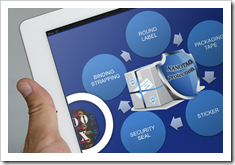
Vrlo često nailazite na članke koji sadrže infografiku? Razmišljate da li i sami da je uključite u neke od postova na svom blogu ali ne znate kako to da uradite i koliko će to zaista biti korisno za vaše čitatelje?
Prije svega, za infografiku trebate imati ideju, koja će biti jednostavna i sažeta, bez previše sadržaja koji bi mogao bit zamoran za vaše čitaoce. Da li ćete sa vašom infografikom uspjeti odgovoriti na neka pitatanja. Kada definišete što želite da vaša infografika sadrži, možete početi razmišljati kako to da napravite.
Bazirat ćemo se na Web rješenja koje su besplatna ili prilično jeftina i koja su veoma jednostavna za korištenje (za koja vam nije potreban Photoshop). Navest ćemo nekoliko rješenja koja vam omogućuju da na prilično jednostavan način napravite infografiku za svoj blog.
Google Docs
Sa Google Docs možete napraviti jednostavnu infografiku pogodnu za prezentiranje statističkih podataka.
Easel.ly
Easel.ly je prilično uredan program koji vam omogućuje da sami u potpunosti kreirate infografiku ili da koristite njihove ponuđene template. Jednostavan za korištenje i grafički dosta upečatljiv, ovaj program je prilično jednostavan za rad.
Easel.ly nalazi se u beta fazi, a registracija je besplatna. Budući da je u beta fazi, pretpostavka je da će na kraju za ovo rješenja biti potrebno izdvojiti nešto novca, ali za sada ga možete besplatno koristiti za jednostavno kreiranje svojih infografika.
Infogr.am
Infogr.am ima odlično sučelje, jednostavnu registraciju sa Facebook-om, pet besplatnih tamplate-a i prilična jednostavnost korištenja. Infogr.am je trenutno ograničen na statističku infografiku. Ovo je dobar program za sve one koji želi praviti infografiku koja se temelji na brojevima.
Piktochart.com
Piktochart.com, u besplatnoj verziji nudi lijep niz template-a i limit od pet slika u infografici. Plaćena verzija (14,99 dolara mjesečno) nudi vam mnogo više template-a, dodatne alate i neograničen broj slika u infografici. Piktochart.com je veoma jednostavan za korišćenje, sa povuci i ispusti (drag and drop)sučeljem. S Piktochart.com, ne treba vam Photoshop a također ni dodatni program za promijenu veličine slike, jer to možete da uradite u samom Piktochart programu.
Sa besplatnom Piktochart verzijom imate mogućnost da pomjerate sve elemente gdje god da želite, dodajte grafiku, tekst, dizajnirate elemente i prilagođavate pozadinu. Iskreno, vjerojatno jedino za što vam treba plaćena nadogradnja programa jeste dodavanje više od pet slika u infografiku. Također, imate opciju da spremite infografiku kao .PNG ili .JPEG datoteku.
Nakon što napravite infografiku za neki članak na svom blogu, sa plugin-ovima koji kreiraju ugrađeni (embed) kod na dnu članka učinit ćete da čitaoci mogu jednostavno da je dijele.
Google Webmaster Tools sada sadrži Index Status
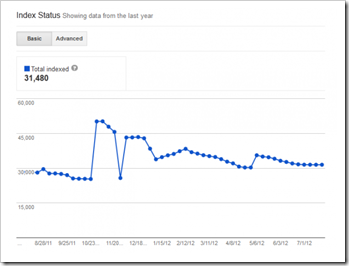
Juče je Google Webmaster Tools pokrenuo Index Status (dostupan pod sekcijom Health tj. Zdravlje) koji putem grafikona prikazuje broj indeksiranih stranica za vaš sajt tokom prošle godine.
Google navodi da je računanje ukupno indeksiranih stranca precizno. Ako vaš sajt sadrži dosta duplih URL-ova (zbog stvari kao što je praćenje parametara) i stranice uključuju kanonski atribut ili je Google na neki drugi način identifikovao i grupisao te duplirane adrese, računaće se samo kanonska verzija, a ne duplikati . Ove podatke takođe možete da dobijete submit-ovanjem XML Sitemaps, ali ćete samo videti ukupan broj indeksiranih stranica ako je vaš Sitemaps sveobuhvatan.
Napredna opcija nudi dodatne detalje:
Da bi vam ovi podaci imali smisla najbolji pristup je da se isključi Ever Crawled (Uopće indeksirano) i da se ostale mogućnosti gledaju zasebno a to su:
-
ukupano indeksirano (total indexed)
-
nije odabrano (not selected)
-
blokiran od strane robots.txt (blocked by robots)
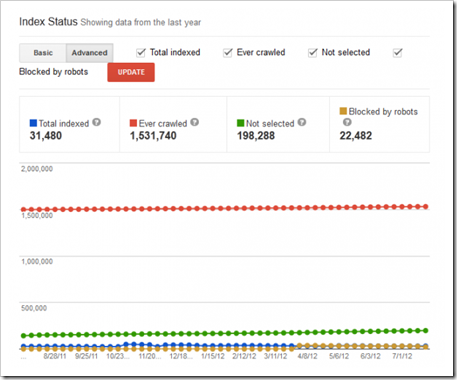
Zbir ova tri broja tri daje je vam broj URL adresa koje Google trenutno razmatra. U gornjem primeru, Google gleda 252,252 URL adrese. Od toga 22.482 blokirano je od strane robots.txt, što je prilično realno s obzirom da se ovo uglavnom poklapa sa brojem blokiranih URL adresa pod Blocked URLs . Nažalost, sada je znatno teže pogledate listu tih URL adresa s obzirom da izveštaj o blokiranim URL adresama više nije dostupan u korisničkom interfejsu već samo API-ja. Kada izuzmemo blokirane URL adresa ostaje nam 229,770 URL adresa, što znači 74% URL-ova nije izabrano za indeks. Pitate se zašto je to tako, da li je to loše? Problem je u tome što se ovi brojevi gledaju bez konteksta pa je teško prosuditi. Ovaj problem je teško rešiti bez mnogo drugih podataka koji bi obezbedili kontekst. Google ističe da postoji mnogo razloga zašto neka URL adresa ne može biti izabrana za indeksiranje, Neki od razloga su:
-
URL radi preusmeravanje na drugu web stranicu
-
URL ima rel=”canonical” na drugu stranicu
-
Google algoritam je otkrio da je sadržaj na URL adresi suštinski slični drugoj URL adresi pa je uzet drugi URL da predstavlja taj sadržaj
Pitate se šta je sa Ever Crawled (Uopće indeksirano)? Ovaj podatak treba gledati odvojeno od ostatka jer se radi o ukupnom broj tj. broju svih ikada indeksiranih stranica. Na primer, indeksirano je 1,5 miliona URL adresa ali Google trenutno razmatra samo 252,252 URL adrese. Šta se dešava sa preostalih 1,2 miliona? U ovaj broj uključene su 404 stranice, sve koje su se vremenom pojavljivale, URL adrese koje više ne postoje, a možda čak i stvari kao što su CSS i JS fajlovi.
U svakom slučaju, veoma je teško dobiti kvalitetan uvid sa brojkom koju obezbeđuje Ever Crawled (Uopće indeksirano). Ako je ovaj broj znatno manji od veličine vašeg sajta, onda je ovaj broj zaista vrlo korisna jer je to pokazatelj da definitivno postoji neki problem koji bi trebalo da istražite. Međutim, kod do sada testiranih sajtova ovaj broj je znatno veći od veličine sajta.
Određivanje veličine sajta nije jednostavno, međutim oni koji imaju dobar osećaj za to mogu zaključiti da li je većina njihovih stranica indeksirana ili ne?